Vous souhaitez afficher votre adresse IP actuelle dans la barre de menus? Vous souhaitez afficher votre nom d'utilisateur, votre nom d'ordinateur, l'adresse IP, le masque de sous-réseau et l'adresse MAC de chacune de vos interfaces réseau en même temps? Vous voulez que votre Mac envoie automatiquement un courrier électronique ou télécharge un fichier via FTP lorsque l'une de vos adresses IP change. Ensuite, le menu Adresse IP est ce dont vous avez besoin. Le menu Adresse IP vous permet d'afficher votre adresse IP actuelle (et d'autres informations) dans la barre de menus et de vous informer des modifications par e-mail ou par FTP. Il affiche une icône ou votre adresse IP actuelle dans la partie droite de la barre de menus. Il affiche votre nom d'utilisateur, le nom de votre ordinateur, l'adresse IP, le masque de sous-réseau et l'adresse MAC de chacune de vos interfaces réseau dans les menus.
Il peut afficher votre adresse IP externe (lorsque vous êtes connecté à Internet via un routeur). Vous pouvez les copier dans le presse-papier en les sélectionnant. Il peut automatiquement envoyer un courrier électronique ou télécharger un fichier via FTP avec toutes ces informations et la nouvelle adresse IP lorsqu'il détecte que l'une de vos adresses IP a changé. Cela peut être utile, par exemple, si vous souhaitez être averti lorsque l'adresse IP de votre Mac distant a changé suite à une reconnexion Internet. Vous pouvez configurer l'objet et le corps des emails envoyés. Vous pouvez configurer le nom et le contenu du fichier téléchargé via FTP. Il ne nécessite aucune installation ce qui le rend très facile à utiliser. Il est disponible en danois, néerlandais, anglais, français, allemand, hongrois, italien, letton, polonais, portugais, russe, chinois traditionnel et de nombreuses autres langues.
Nouveautés dans cette version:
- Une recompilation complète a été conçue pour être compatible avec High Sierra et Universal Binary pour rester compatible avec les anciennes ( PowerPC) Mac et Mac récents (Intel).
- Le "Comment l'intaller?" le paragraphe de la documentation a été mis à jour pour expliquer comment installer et lancer l'application en particulier sous Mac OS 10.13 High Sierra:
Nouveautés dans la version 9.0:
Version 9.0:
- Une recompilation complète a été faite pour être compatible avec El Capitan et Sierra, et comme Universal Binary pour rester compatible avec les anciens Mac (PowerPC) et les récents Mac (Intel).
- Le "Comment l'intaller?" Le paragraphe de la documentation a été mis à jour pour expliquer comment installer et lancer l'application en particulier sous Mac OS X 10.8 Mountain Lion, 10.9 Mavericks, 10.10 Yosemite, 10.11 El Capitan et 10.12 Sierra:
Sous Mac OS X 10.8 Mountain Lion, 10.9 Mavericks, 10.10 Yosemite, 10.11 El Capitan et 10.12 Sierra, si vous lancez l'application pour la première fois, peut-être GateKeeper de Mac OS X (que vous pouvez configurer dans le "Système Préférences ") refusera de le lancer car vous ne l'avez pas téléchargé depuis le Mac App Store (mais depuis notre site Web). Dans ce cas, au lieu de double-cliquer dessus, il vous suffit de cliquer avec le bouton droit sur l'icône de l'application, puis de sélectionner le menu "Ouvrir". Un message apparaîtra dans lequel vous pourrez confirmer que vous souhaitez lancer l'application (même si elle n'a pas été téléchargée depuis le Mac App Store depuis un développeur identifié).
nouveau dans la version 8.1:
Version 8.1:
- Une localisation portugaise a été publiée.
- Merci à Jose Dias pour sa traduction de l'anglais vers le portugais.
Nouveautés dans la version 8.0:
Version 8.0:
- Une recompilation complète a été faite pour être compatible avec Mountain Lion, Mavericks et Yosemite.
- L’adresse de notre site Web est maintenant "www.alphaomega-software.com".
- La fenêtre About peut maintenant être fermée plus rapidement en cliquant simplement dessus.
- Le "Comment l'intaller?" le paragraphe de la documentation a été mis à jour pour expliquer comment installer et lancer l'application en particulier sous Mac OS X 10.8 Mountain Lion, 10.9 Mavericks et 10.10 Yosemite:
Sous Mac OS X 10.8 Mountain Lion, 10.9 Mavericks et 10.10 Yosemite, si vous lancez l’application pour la première fois, le GateKeeper de Mac OS X (que vous pouvez configurer dans les "Préférences Système") refusera le lancement. parce que vous ne l'avez pas téléchargé depuis le Mac App Store (mais depuis notre site Web). Dans ce cas, au lieu de double-cliquer dessus, il vous suffit de cliquer avec le bouton droit sur l'icône de l'application, puis de sélectionner le menu "Ouvrir". Un message apparaîtra dans lequel vous pourrez confirmer que vous souhaitez lancer l'application (même si elle n'a pas été téléchargée depuis le Mac App Store à partir d'un développeur identifié).
NB: Nous ne distribuons pas nos applications via le Mac App Store, car la politique de tarification d’Apple sur le Mac App Store n’est pas financièrement respectueuse des développeurs et des petites et moyennes entreprises.
is new dans la version 7.2:
- Un problème lors de l’enregistrement des préférences à l’arrêt a été corrigé, en raison de la manière non sécurisée de Mac OS X de fermer les applications à l’arrêt.
- Un problème lors de la vérification d’une mise à jour disponible a été corrigé.
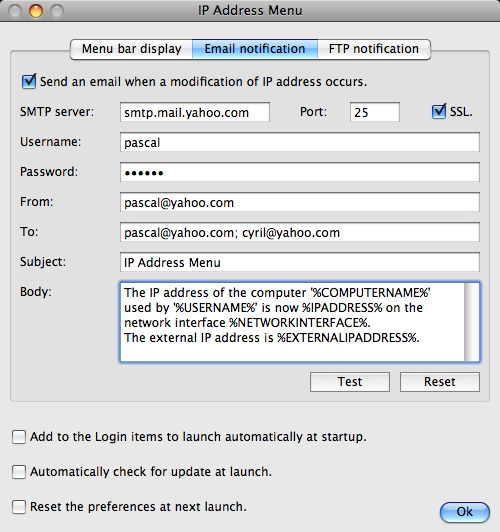
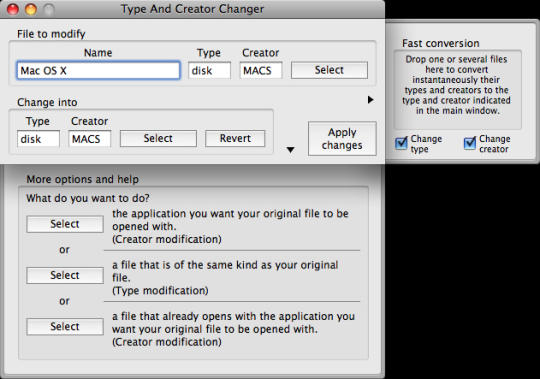
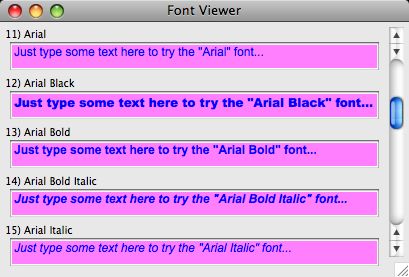
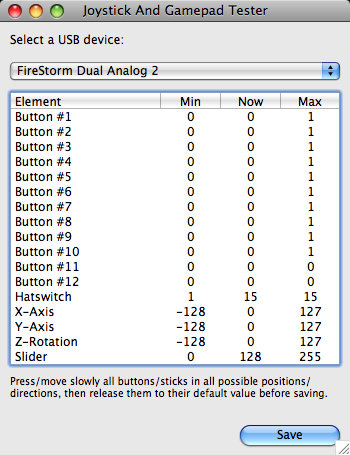
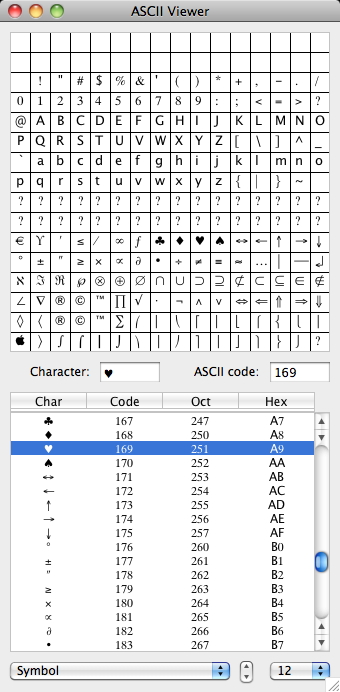
Commentaires non trouvées